Nos dias de hoje é muito fácil criar um site, você nem precisa ser um programador. Neste artigo, explicamos como criar um site de negócios usando o CMS Joomla.
O Joomla é o segundo sistema de gerenciamento de conteúdo mais popular do mundo, perdendo apenas para o WordPress. O software do Joomla já foi baixado mais de 50 milhões de vezes desde o seu lançamento em 2005.
Sites como o da Universidade de Harvard ou The alliance da Universidade de Educação Católica foram criados em Joomla. Não só as universidades estão apostando neste grande CMS, mas também sites de notícias, portais como o Linux.com, TheHill.com, MTV Grécia e outros. A seção de conhecimento da hospedagem InMotion também foi feita com Joomla.
Logo abaixo, explicaremos o processo de criação de um site Joomla a partir do zero:
A escolha da melhor hospedagem para Joomla
A Instalação e configurando o Joomla
A Instalação de extensões, templates e publicação de artigos
Você está pronto para começar?
1. Escolhendo a hospedagem perfeita para Joomla
Na maioria das vezes é difícil escolher uma boa hospedagem. Com tantos planos de hospedagem e empresas disponíveis no mercado, fica difícil decidir qual o plano ou empresa certa para você. Com o Joomla fica ainda mais difícil encontrar uma hospedagem confiável.
Muitos provedores de hospedagem oferecem ferramentas que permitem que você instale o Joomla em seu site com apenas alguns cliques. Isso não significa que eles são bom provedores de hospedagem. Porque o Joomla é um software pesado, ele precisa de um plano de hospedagem confiável. A escolha da hospedagem errada, levará a um desempenho lento do site.
Descrevemos como o provedor de hospedagem ideal para joomla deve ser, em nossa página de hospedagem joomla. Aqui você também encontra 3 das melhores empresas que recomendamos para hospedar seu site Joomla.
1.1 O plano de hospedagem correto
Mesmo que o Joomla use mais recursos, não é necessário ir direto para um VPS ou servidor dedicado. O Joomla roda sem problemas em uma conta de hospedagem compartilhada, mas isso depende no tipo de site que você estiver criando.
Por exemplo, se você estiver criando um site para sua empresa, apresentando serviços ou os produtos de sua empresa e seu site recebe cerca de 500 visitas em um único dia, a hospedagem compartilhada é o melhor caminho a percorrer.
Se você está planejando lançar um fórum, site de comunidade ou eCommerce que é provavelmente usado por muitos usuários, você deve optar por um servidor virtual.
Seja qual for o site Joomla que você estiver criando, certifique-se de que a hospedagem que você escolher possui optimização para Joomla. Não só a ferramenta de instalação gratuita, mas também algum tipo de tutorial ou ajuda de suporte em tempo real.
O InMotion, por exemplo, possui uma grande variedade de tutoriais de Joomla de graça para você aprender a criar, editar e corrigir erros no Joomla. Eles também oferecem hospedagem otimizada para Joomla, o que significa que o seu site será hospedado em um servidor que foi configurado e personalizado para sites Joomla. Na InMotion, à medida que o seu site vai crescendo, você pode optar por planos de hospedagem maiores, o que facilita o processo de atualização e downgrade de pacotes.
2. Como instalar o Joomla?
Quando se trata de instalar o Joomla no seu site, você tem duas opções: instalação manual e automática. A instalação automática, é a instalação do Joomla usando uma ferramenta simples. É necessário uma interação mínima do utilizador.
A instalação manual exige um pouco mais de esforço, porque os arquivos devem ser carregados manualmente para o servidor, o banco de dados deve ser criado pelo usuário e o processo de instalação leva mais tempo.
Na próxima parte deste tutorial vamos mostrar-lhe os dois métodos. A instalação manual pode ser realizada em qualquer servidor de hospedagem que suporte MySQL e PHP, enquanto a instalação automática será apresentada no plano de hospedagem do cPanel do InMotion.
2.1 Instalação manualmente do Joomla
Se você estiver criando um site Joomla a partir do zero, você deve usar a versão estável e mais recente do Joomla.org, baixe gratuitamente no site. Baixe o arquivo e salve-o em seu computador.
Assim que o download completar, envie e extraia os arquivos para o servidor usando um cliente FPT ou o Gerenciador de arquivo do seu painel da hospedagem. Faça o upload dos arquivos para a pasta do domínio na qual o sistema será instalado.
- Etapa 0 - Acesse a ferramenta do MySQL Wizard
- 1 Etapa - crie o banco de dados
- 2 Etapa - criar usuário de banco de dados e definir uma senha forte
- 3 Etapa - adicionar usuário ao banco de dados com "Todos os Privilégios"
- 4 Etapa - complete as tarefas
Siga para as 3 etapas seguintes:
1. Configuração - Aqui é necessário definir o título do site e informações de login do Super User (administrador). O idioma do seu site também é selecionado aqui. Por padrão, a instalação do Joomla é definida para ser instalada em inglês, mas é possível escolher outro idioma no menu.
2. Banco de dados - Aqui você conecta os arquivos Joomla com o banco de dados que você criou; Basta adicionar o nome do banco de dados, usuário a senha do banco de dados e avançar para o próximo passo
3. Visão geral - Nesta parte é possível optar por instalar alguns dados de amostra para o seu site, ou deixar tudo em branco. Quando estiver tudo pronto, conclua a tarefa clicando no botão "Instalar".
A instalação leva alguns segundos.
Se tudo correr bem, aparecerá a seguinte tela. Clique no botão "Remover pasta de instalação" e pronto. Agora é possível visitar o seu site ou acessar a área de administração.
2.2 Instale o Joomla automaticamente com o Sooftaculous
Com o InMotion é possível instalar o Joomla automaticamente a partir do cPanel. Na tela de login, você obtém todos os detalhes para acessar a conta cPanel. Depois de fazer login no painel de controle da sua conta de hospedagem, role até a parte inferior da página e procure o logotipo do Joomla.Ao clicar no pequeno ícone Joomla, você será redirecionado para uma nova página: Softaculous, onde é possível escolher o domínio no qual deseja instalar o Joomla. Aqui está um tutorial detalhado sobre como instalar o Joomla no InMotin Hosting.
3. Configure o seu site Joomla
3.1 Altere a configuração global e ative o URLs SEF
Aqui é possível ativar a compactação de página Gzip e configurar as configurações de cache. No entanto, isso só deve ser ativado quando o site estiver pronto para uso público.
3.2 Criar categorias e publicar artigos
3.3 Instalar as extensões necessárias: Módulos, plugins, componentes
3.4 Crie categorias de menu e itens de menu
Agora você já pode criar a estrutura do menu. Primeiro, adicione uma categoria de menu e em seguida, adicione os itens no menu. Ao criar um novo item de menu, é possível escolher entre uma longa lista de tipos, os menus podem ser ligados diretamente a um único artigo, blog, categoria, etc. Eles também podem ser ligados a um formulário de contato, assim como a outras extensões. Você também pode criar itens de menu com URLs personalizadas e até mesmo menus de vinculação externas. Isso pode ser feito em Administrador / Menus / Gerenciar.3.5 Instalar e alterar Template
Sempre escolha templates profissionais de sites para joomla que vem com um instruções incluídas, caso contrário, será muito difícil descobrir como configurá-lo e encontrar as posições do módulo.
3.6 Configuração e publicação de módulos
- Módulo de menu
- HTML personalizado
- Módulo de login
- Módulo de pesquisa
- Artigos Mais Recentes
- Módulo de tags
- Módulo de apresentação de slides




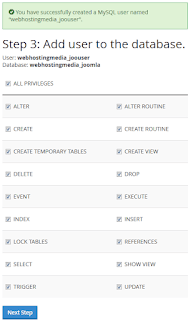

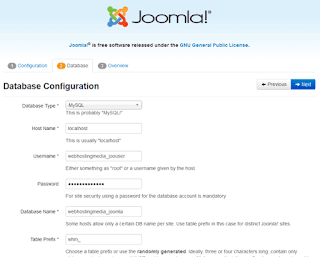
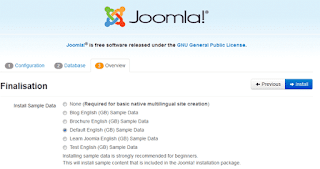

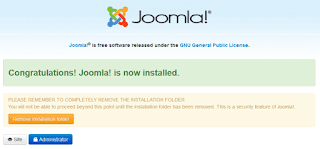

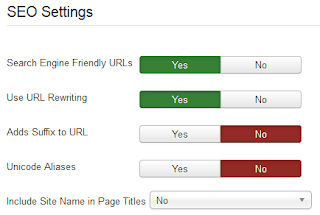


Faz um tutorial desse sobre wordpress pf ? estou louco pra usar mas não sei como começar.
ResponderExcluir